Документация phpBB 3.2 Rhea. Глава 1. Краткое руководство
Глава 1. Краткое руководство
Краткое руководство по первым этапам установки и настройки вашего форума на phpBB 3.2
1. Системные Требования
phpBB имеет несколько требований, которые должны быть выполнены до того, как вы сможете установить и использовать форум. В этом разделе объясняются эти требования.
2. Установка
phpBB 3.2 Rhea имеет простую в использовании систему установки, которая проведет вас через весь процесс установки.
После распаковки архива phpBB3 и загрузки файлов в папку где вы хотите, чтобы он был установлен, вам нужно ввести URL-адрес в свой браузер, чтобы запустить процесс установки. В первый раз, когда вы укажете свой браузер на URL-адрес (http: // например, www.example.com/phpBB3), phpBB обнаружит, что он еще не установлен и автоматически перенаправляет вас на экран установки.
Рисунок 1.1. Введение
Начальная страница установки phpBB
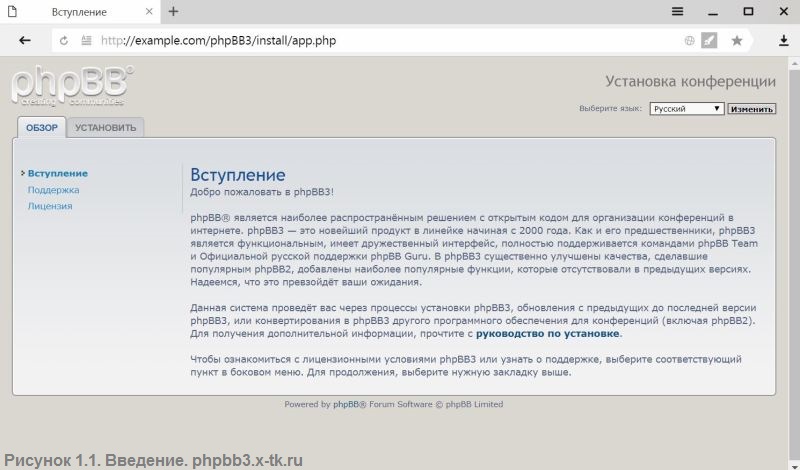
Экран установки дает вам краткое введение в phpBB. Это позволяет вам прочитать лицензию phpBB 3.2 выпущена в соответствии с (General Public License) и предоставляет информацию о том, как вы можете получить поддержку. Чтобы начать установку, нажмите «Установить».
(см. рис. 1.1, «Введение»).
2.2. Требования
2,3. Сведения об администраторе
Теперь вам нужно создать своего администратора. Этот пользователь будет иметь полные администрирование доступа, и он будет первым пользователем вашего форума.
2,4. Настройки базы данных
Теперь вам нужно решить, какую базу данных использовать. См. Раздел «Системные Требования» для информация о том, какие базы данных поддерживаются. Если вы не знаете настройки своей базы данных, обратитесь в свою хостинговую компанию и спросите их. Вы не сможете продолжить без них. Вам нужно:
Страница ввода параметров доступа к базе данных
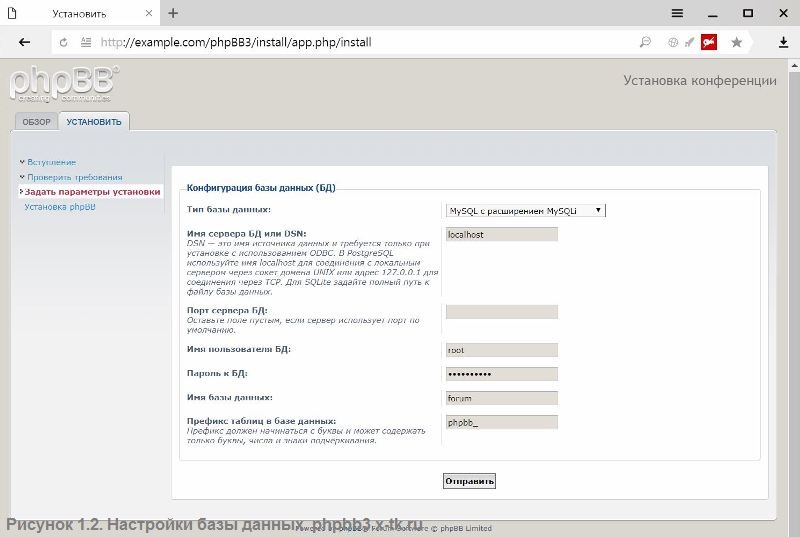
Вам не нужно изменять префикс для таблиц в настройках базы данных, если вы не планируете производить несколько установок phpBB в одной базе данных. Если планируете, вы можете использовать разные префиксы для каждой установки.
После того, как вы ввели свои данные, вы можете продолжить, нажав кнопку «Отправить». Теперь phpBB 3.2 проверит и проверит введенные вами данные.
Если вы видите ошибку «Не удалось подключиться к базе данных», это означает, что вы указали не правильною информацию о базе данных, phpBB не смог подключиться. Убедитесь что вы ввели все правильно и повторите попытку. Опять же, если вы не уверены в своих настройки базы данных, пожалуйста, свяжитесь с вашим хостингом.
2.5. Файл конфигурации
На этом этапе phpBB автоматически попытается записать файл конфигурации. Форуму необходим файл конфигурации для правильной работы. Он содержит все настройки базы данных, поэтому без него, phpBB не сможет получить доступ к базе данных.
Обычно файл конфигурации записывается автоматически. Но в некоторых случаях могут возникнуть проблемы, например из-за неправильных прав доступа к файлам. В этом случае вам необходимо загрузить файл вручную. phpBB просит загрузить файл config.php и сообщает, что делать с ним. Пожалуйста, внимательно прочитайте инструкцию. После того, как вы загрузили файл, нажмите «Готово». Перейдите к последнему шагу. Если Done возвращает вас на ту же страницу, что и раньше, и загружает сообщение об успешном завершении, вы не правильно загрузили файл.
2.6. Расширенные настройки
Следующие несколько разделов позволяют вам установить более продвинутые параметры конфигурации форума. Они являются необязательными, и вы всегда можете изменить их позже, если хотите. Так если вы не знаете, что означают эти настройки, игнорируйте их и переходите к заключительному этапу для завершения установки.
2.7. Заключительные шаги
В конце установки вы можете установить язык по умолчанию на своем форуме, название для вашего форума и краткое описание. В базовой установке phpBB 3.2 присутствует только английский язык (GB). Вы можете загрузить дополнительные языки с сайта www.phpbb.com,
и добавить их позже.
После нажатия кнопки «Отправить» появится индикатор выполнения и будет обновлен статус установки. Пожалуйста, будьте терпеливы, так как это может занять несколько минут.
Если установка прошла успешно, теперь вы можете использовать ссылку ACP для посещения Административная панель управления. Поздравляем, вы установили phpBB 3.2 успешно. Но впереди еще много работы!
Если вы не можете установить phpBB 3.2 даже после прочтения этого руководства, посмотрите
в разделе поддержки, чтобы узнать, где вы можете обратиться за дополнительной помощью.
На этом этапе, если вы обновляетесь с phpBB 2.0 или phpBB 3.0, вы должны обратиться к руководству по обновлению для получения дополнительной информации. Если нет, вы должны удалить каталог установки с вашего сервера, так как вы не сможете получить доступ к панели управления администрированием пока он присутствует.
2.8. Поддержка phpBB
При первом посещении ACP после установки phpBB будет предложено оказать помочь организации phpBB.
3. Общие настройки
В этом разделе вы узнаете, как изменить некоторые основные настройки новой конференции. Сразу после установки вы будете перенаправлены в «Панель администрирования» (ACP). Вы также можете получить доступ к этой панели, нажав кнопку [Administration Control Panel] в нижней части вашего форума. С помощью этой панели вы сможете изменить все настройки конференции.
3.1. Настройки конференции
Первый раздел панели администрирования (ACP), который вы, вероятно, захотите посетить сразу после установки, называется «Настройки конференции». Здесь вы можете изменить название и описание вашей конференции.
Рисунок 1.3. Настройки конференции.
Здесь вы можете изменить имя и описание вашей конференции.
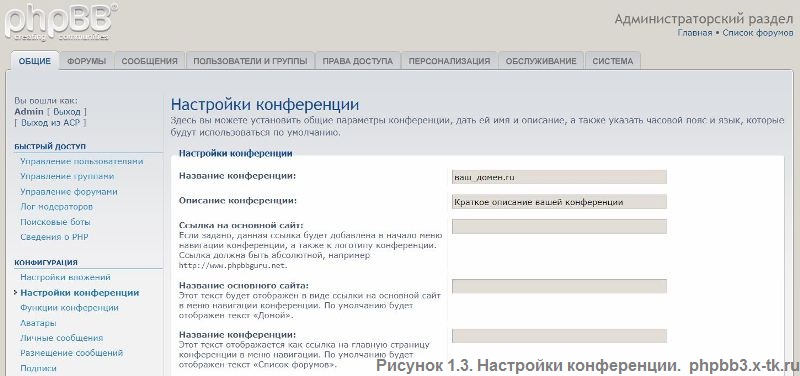
Эта страница также содержит опции для изменения таких вещей, как основной URL-адрес сайта, а также формат даты, используемый для отображения дат / времени (формат даты).
Здесь же вы можете выбрать стиль для своей конференции. Так же изменить настройки: по умолчанию - стиль по умолчанию для новых пользователей, стиль для гостей - стиль конференции для незарегистрированных пользователей, заменять стиль пользователя - стиль, выбранный пользователем или гостем, будет заменён стилем, указанным в настройке «Стиль конференции по умолчанию». Стиль будет использоваться для всех форумов, за исключением некоторых форумов если вы в них настройках задавали иные стили. Подробнее о том, где можно получить новые стили и как их установить, можно найти в стилях на странице phpbb.com.
Если вы предполагаете использовать конференцию для неанглийского сообщества, то здесь вы можете изменить язык конференции по умолчанию (который может быть отменён каждым пользователем в личном разделе). По умолчанию phpBB3 поставляется только с английским языковым пакетом. Поэтому, перед использованием этой опции, вам придётся загрузить и установить языковые пакеты, которые вы хотите использовать на своей конференции. Для получения дополнительной информации ознакомьтесь с языковыми пакетами.
3.2. Функции конференции
Если вы хотите включить или отключить некоторые основные функции вашей конференции, перейдите в этот раздел ACP. Здесь вы можете разрешить и запретить, например, изменение имени пользователя (Разрешить смену имени пользователя) или создание вложений (Разрешить вложения). Вы даже можете отключить BBCode вообще (разрешить BBCode) и многое другое.
Рисунок 1.4. Особенности конференции.
Включение и отключение возможностей конференции двумя щелчками мыши
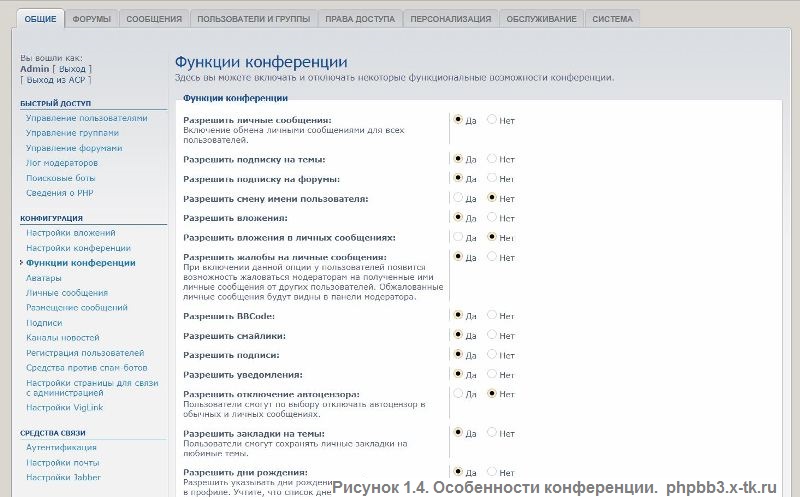
Полное отключение BBCode — это слишком жёстко на ваш взгляд, поскольку вы всего лишь хотите, чтобы пользователи не могли размещать рисунки в своих подписях? Просто установите переключатель «Разрешить тег [IMG] в подписях» в положение «Нет». Посетите страницу «Подписи», если вы хотите более конкретно настроить то, что вы хотите разрешить или запретить в подписях пользователей.
Страница «Функции конференции» предоставляет отличный способ для быстрого включения и отключения основных возможностей конференции. Если вы хотите более точно настроить какую-либо функцию, то для всего этого также есть отдельные страницы расширенных настроек, которые позволяют настроить многие другие параметры, начиная от максимально допустимого количества символов в сообщении (Максимальное количество символов в «Параметры сообщения») до настройки размеров аватаров (максимальный размер аватара в «Настройках аватара»).
Форумы - это разделы, где хранятся темы. Без форумов пользователи конференции не смогут публиковать свои сообщения! Создавать форумы очень просто.
Во-первых, убедитесь, что вы вошли в систему. Найдите ссылку [Административная панель управления] в нижней части страницы и нажмите на нее. Вы должны попасть на главную страницу панели администрирования. Вы можете
управляйте своими форумами здесь.
Вверху страниц панели администрирования имеются вкладки, которые ведут в различные категории настроек. Для создания новых форумов вам необходимо перейти в раздел управления форумами. Для этого щёлкните по вкладке «Форумы».
На главной странице раздела управления форумами вы можете управлять форумами на своем сайте. Наряду с возможностью создавать форумы, Вы также можете создавать суб форумы. Подфорумы - это форумы, расположенные в родительском форуме в иерархии. Для получения более подробной информации о подфорумы, см. руководство по администрированию на подфорумах.
Найдите кнопку «Создать новый форум» в правой части страницы. Введите имя форума, который вы хотите, в текстовое поле, расположенное непосредственно слева от этой кнопки. Например, если имя форума должно было быть Test, в текстовое поле put Test. Как только вы закончите, нажмите кнопку Создать новый форум, чтобы создать форум.
Вы должны увидеть страницу, возглавляемую текстом «Создать новый форум :: Тест». Вы можете изменить параметры своего форума; например, вы можете установить, какое изображение "иконку" может использовать форум, если это категория или какой текст правил форума будет принадлежать форуму. Вы должны ввести краткое описание форума, так как пользователи смогут выяснить, для чего предназначен форум.
Рисунок 1.5. Создание нового форума
Здесь вы можете выбрать название и описание своего нового форума.
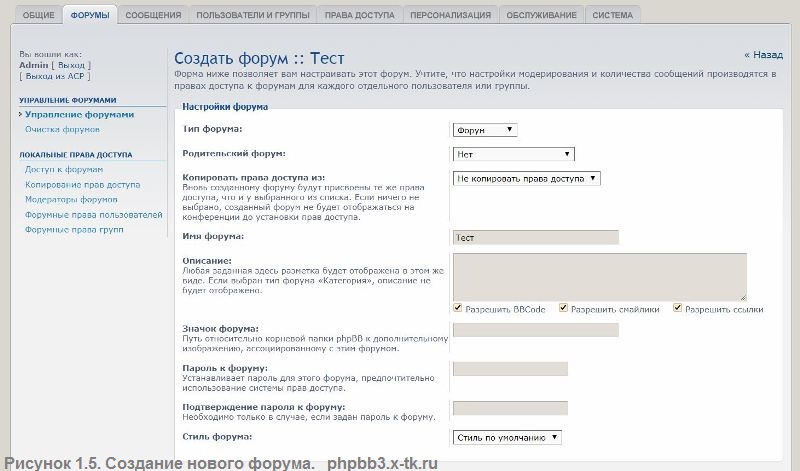
Настройки по умолчанию обычно достаточно оптимальны, чтобы запустить свой новый форум; однако вы можете изменить их в соответствии с вашими потребностями. Но есть три ключевые настройки форума, на которые вы должны обратить внимание. Параметр «Родительский форум» позволяет вам выбрать, к какому форуму будет принадлежать ваш новый форум. Будьте осторожны с тем, на каком уровне вы хотите, чтобы ваш форум находился. (Настройка родительского форума важна при создании подфорумов. Для получения дополнительной информации о подфорумах перейдите к разделу о создании подфорумов). Параметр «Копировать права доступа из форума» позволяет скопировать «права доступа» от существующего форума на ваш новый форум. Используйте это, если вы хотите, чтобы «права доступа» были постоянными. Параметр «Стиль форума» позволяет указать стиль для отображения форума. То есть, для каждого форума можно задать свой стиль отображения. Для получения дополнительной информации о каждой настройке форума см. Раздел 3 «Администратор форума», Когда вы закончите настройку своего нового форума, прокрутите страницу до конца и нажмите кнопку «Отправить», чтобы создать свой форум. Если ваш новый форум был успешно создан, на экране появится сообщение об успешном завершении.
Если вы хотите установить «права доступа» для форума (или если вы не нажмете на что-либо), вы увидите страницу настройки прав доступа для только что созданного форума. Если вы не хотите (и хотите использовать «права доступа» по умолчанию для своего нового форума), нажмите ссылку «Назад на предыдущую страницу». В противном случае продолжайте и установите каждый параметр «прав доступа» в соответствии с пожеланиями. Как только вы закончите, нажмите кнопку «Применить все «права доступа» внизу страницы. Если это сработает, вы увидите успешный экран «Права доступа обновлены».
Дополнительные сведения о настройке разрешений см. В разделе 5 «Настройка прав доступа».
5. Настройка прав доступа
После того, как вы создали свой первый форум, вы должны решить, кто имеет к нему доступ, и что именно пользователям можно делать в нём. Для этого необходимы права доступа. Например, вы можете запретить гостям публикацию сообщений в форуме или разрешить но с одобрением. Почти каждый аспект взаимодействия с пользователем phpBB 3.2 Rhea можно настроить в правах доступа.
5.1. Типы прав доступа
Существует четыре разных типа прав доступа:
Рисунок 1.6. Глобальные и локальные права доступа
Глобальные и локальные права доступа
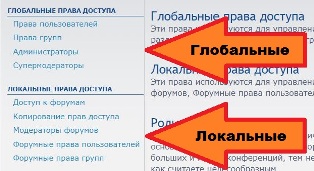
С другой стороны локальные права доступа относятся только к конкретным форумам. Например, если вы кому-либо из пользователей запрещаете размещать сообщения в одном из форумов, то данный запрет не будет воздействовать на остальную часть конференции. Пользователь всё ещё будет иметь возможность размещать сообщения в других форумах, в которых он имеет локальное право на публикацию сообщений.
Вы можете назначать модераторов глобально или локально. Если вы в достаточной степени доверяете некоторым пользователям конференции, то можете назначить их глобальными модераторами (супермодераторами). Они смогут модерировать все форумы, к которым имеют доступ, с правами, которые вы им назначите. По сравнению с супермодераторами локальные модераторы способны модерировать только те форумы, которые вы укажете для них. Также они могут иметь различные модераторские права в других форумах. Например, они могут удалять темы в одном форуме, но не могут этого делать в других. Супермодераторы имеют одинаковые права во всех форумах.
5.2. Настройка прав доступа для форума
Для установки прав доступа к новому форуму мы нуждаемся в локальных правах доступа. Сначала вы должны решить, каким образом вы хотите установить права. Если вы хотите установить их для отдельной группы или пользователя, то вы должны использовать, соответственно, «Доступ групп к форумам» или «Доступ пользователей к форумам». Они позволяют выбрать одного пользователя или группу, а затем выбрать форумы, для которых вы хотите установить права доступа.
Для данного руководства по быстрому старту мы рассмотрим пример настройки прав доступа к форумам. Вместо выбора пользователя или группы вы выбираете форумы, права доступа к которым вы хотите изменить. Вы можете выбирать форумы по одному в верхнем списке, или отдельный форум с подфорумами в нижнем выпадающем списке. Нажатие кнопки «Отправить» перенесёт вас на следующую страницу.
Рисунок 1.7. Выбрать группы
Выберите «Группы» или «Пользователи», чтобы установить права доступа для форума
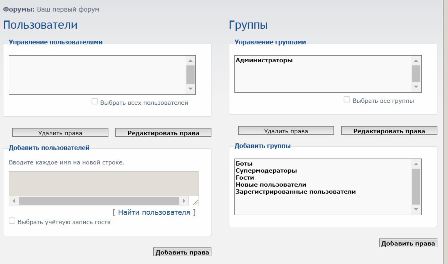
На странице «Доступ к форумам» отображены две колонки: одна предназначена для выбора пользователей, другая — для выбора групп (см. Рис. 1.7 «Выбор групп»). Верхние списки обеих колонок помечены как «Управление пользователями» и «Управление группами» и отображают пользователей и группы, имеющие определённые права, по крайней мере, в одном из выбранных форумов. Вы можете выбрать их и изменить их существующие права доступа, нажав кнопку «Изменить права». Или же удалить имеющиеся права, нажав кнопку «Удалить права», что приведёт к удалению всех существующих прав, и, следовательно, к неспособности видеть форум и иметь к нему какой-либо доступ (если они не имеют доступ к нему через другую группу). Нижние списки позволяют добавлять новых пользователей и группы, которые в настоящее время не имеют прав доступа к выбранным форумам.
Для добавления прав группе выберите одну или более групп в окне «Добавить группы» (это работает аналогично с пользователями, но если вы хотите добавить новых пользователей, то вы должны ввести их имена вручную в списке «Добавить пользователей» или использовать функцию «Найти пользователя»). Нажатие кнопки «Добавить права» перенесёт вас на следующую страницу настройки прав доступа. Каждый выбранный вами форум перечислен с выбранными группами или пользователями для изменения прав доступа для них.
Есть два способа назначения прав доступа: вы можете установить их вручную, или использовать предустановленные шаблоны прав доступа (так называемые «Роли») для более простого, но менее точного назначения прав. Вы можете переключаться между этими двумя способами в любое время. Вы можете пропустить ручную настройку прав и перейти непосредственно в раздел «Шаблоны прав доступа», если горите желанием как можно быстрее настроить права для различных групп и пользователей. Но помните, что шаблоны прав доступа предоставляют лишь небольшую часть из того, что может предложить система настройки прав доступа, и мы считаем, что для того, чтобы быть хорошим администратором конференции, вы должны полностью понять систему назначения прав доступа. Оба метода отличаются только способом установки прав.
Оба метода отличаются только способом установки прав. Оба используют один интерфейс.
5.3. Ручная настройка прав доступа
Это самый важный аспект прав доступа. Вам нужно понять это, чтобы правильно работать с ними. Существует три разных значения, которые могут принимать права доступа:
Рисунок 1.8. Ручная настройка прав доступа
Ручная настройка прав доступа
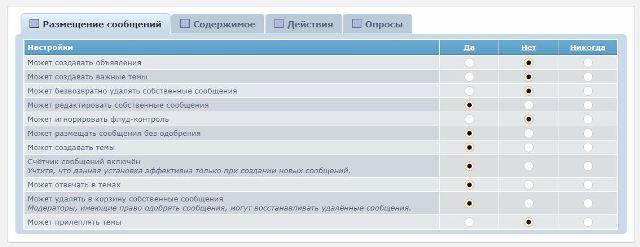
5.4. Шаблоны прав доступа
phpBB 3.2 Rhea поставляется с несколькими шаблонами прав доступа, которые предлагают широкий спектр параметров для установки прав доступа. Вместо того чтобы вручную переключать каждый переключатель, вы можете просто выбрать из списка нужный вам шаблон прав доступа. Каждый шаблон имеет подробное описание. Выберите нужную роль из списка и утвердите изменения нажатием кнопки «Применить права» или «Применить все права», когда будете удовлетворены результатом.
Рисунок 1.9. Шаблоны прав доступа
Настройка прав доступа с помощью шаблонов
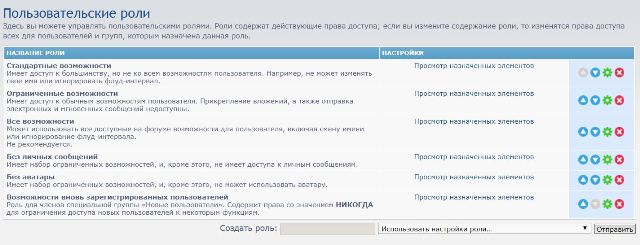
Шаблоны прав доступа - это не только простой и быстрый способ установки прав доступа. Они также являются мощным инструментом опытных администраторов для управления правами на больших конференциях. Вы можете создавать собственные шаблоны прав доступа и изменять существующие под свои нужды. Шаблоны являются динамическими, поэтому, при изменении какого-либо шаблона, права всех пользователей и групп, на которые назначен данный шаблон, также будут автоматически обновлены.
5.5. Назначение модераторов форумов
Весьма распространенный вариант использования прав доступа и ролей - это модерация форума. Назначение пользователей модераторами форумов в phpBB3 очень простое занятие.
Как вы уже догадались, модерация конкретных форумов является локальной настройкой, поэтому группу настроек под названием «Модераторы форумов» вы можете найти в разделе «Локальные права доступа». Прежде всего, вам нужно будет выбрать форум (или форумы), в которых вы хотите назначить новых модераторов. Эта форма разделена на две части. В первом вы можете выбрать несколько форумов (выберите несколько, удерживая нажатой клавишу CTRL на клавиатуре или cmd (под MacOS X)), Настройки модератора, которые вы зададите на следующей странице, будут применены только к этим форумам. Вторая область позволяет выбрать только один форум, но все последующие настройки будут применены не только к выбранному форуму, но также и к его подфорумам.
Выбрав форумы и нажав кнопку «Отправить», вам откроется страница, которую вы уже должны знать из одного из предыдущих разделов данного руководства: Рисунок 1.7, «Выбрать группы». Здесь вы можете выбрать пользователей или группы, которые должны получить определенные права доступа к модерации на выбранных форумах. Итак, продолжайте: выберите некоторых пользователей и (или) группы и нажмите кнопку «Добавить права».
На следующей странице вы сможете выбрать, какие именно права модератора должны получить выбранные пользователи или группы. Прежде всего, есть некоторые предустановленные шаблоны, из которых вы можете выбрать:
Стандартный модератор
Установка модераторских прав
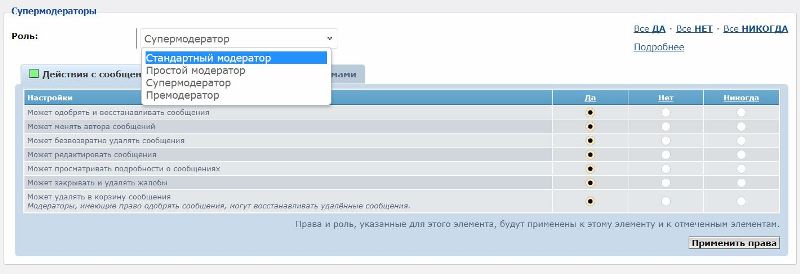
Когда вы закончите, просто нажмите «Применить все права». Все права, упомянутые здесь, также могут быть выбраны с правой стороны формы, для более точной настройки.
5.6. Настройка глобальных прав доступа
Локальные права доступа являются слишком локальными для вас? Хорошо, phpBB3 может ещё кое-что предложить вам. Это — глобальные права доступа:
В разделе «Администраторы» вы можете предоставить пользователям или группам администраторские привилегии, типа возможности управлять форумами, или изменять права пользователей. Для получения более подробных сведений читайте раздел 3.7 «Расширенная настройка прав доступа».
Раздел «Супермодераторы» предлагает те же настройки, описанные чуть выше в разделе 1.5.5 «Назначение модераторов форумов», но применяются ко всем форумам вашей конференции.
6. Получение поддержки
Команда phpBB предоставляет множество опций для пользователей, которые могут найти поддержку для установки phpBB. В дополнение к этой самой документации на форуме поддержки на phpbb.com есть много ответов. Поэтому мы настоятельно рекомендуем использовать функцию поиска, прежде чем задавать новый вопрос. Если вы не можете найти ответ, не стесняйтесь публиковать новую тему с просьбой о помощи. Постарайтесь при этом внятно описать свою проблему! Чем больше мы получим сведений о том, что у вас произошло, тем быстрее мы сможем обеспечивать вас ответом. Не забудьте заполнить шаблон запроса всей требуемой в нём информацией.
В дополнение к форуму поддержки на www.phpbb.com мы предоставляем базу знаний для пользователей, чтобы читать и отправлять статьи об общих ответах на вопросы. Наше сообщество потратило много времени на написание этих статей, поэтому убедитесь, что вы тщательно поискали ответ на ваш вопрос.
Также мы обеспечиваем поддержку в реальном времени на IRC-канале #phpBB. Как правило, здесь можно найти кого-нибудь из участников группы официальной поддержки, а также других пользователей, которые будет более чем счастливы помочь вам. У нас есть несколько правил сетевого этикета, и мы будем благодарны, если пользователи будут следовать им. Не забудьте прочесть правила сетевого этикета при общении в IRC-чате перед подключением к каналу. В любое время к каналу подключено 60 и более пользователей, поэтому с большой долей вероятности вы сможете найти там того, кто поможет вам. Тем не менее, важно, чтобы вы прочли правила сетевого этикета и следовали им, иначе вам могут не ответить вообще. Пример типичной ошибки общения в IRC-чате — часто пользователи входят в чат и спрашивают: «Есть здесь кто-нибудь». И уходят через 30 секунд после своего вопроса, то есть прежде, чем кто-либо успеет ответить. Задайте свой вопрос и немного подождите.
Английский язык вам чужд? Не проблема! У нас есть страница международной поддержки со ссылками на различные сайты, предоставляющие поддержку в Испании, Германии, Франции и даже в России.
Документация phpBB 3.2 Rhea на русском языке. Данная инструкция подходит также и для phpBB 3.1 Ascraeus.
Краткое руководство по первым этапам установки и настройки вашего форума на phpBB 3.2
1. Системные Требования
phpBB имеет несколько требований, которые должны быть выполнены до того, как вы сможете установить и использовать форум. В этом разделе объясняются эти требования.
- Веб-сервер или учетная запись веб-хостинга, работающая в любой основной операционной системе с поддержкой PHP
- Сервер SQL, список поддерживаемых:
- MySQL 3.23 и выше (MySQLi поддерживается)
- MariaDB 5.1 и выше
- MS SQL Server 2000 и выше (прямое подключение, либо через ODBC или нативный драйвер)
- Oracle
- PostgreSQL 8.3+
- SQLite 3.6.15+
- PHP 5.4.7 и выше. Начиная с версии 3.2.2 совместимо с PHP 7.2 и выше.
- Доступность функции getimagesize().
- Обязательные модули PHP:
- json
- XML
- Соответствующий PHP-модуль для СУБД, которую вы собираетесь использовать
- Наличие следующих модулей PHP позволит получить дополнительные возможности (не обязательны):
- Поддержка сжатия zlib
- Поддержка удаленного доступа к FTP
- Imagemagick
- Модуль GD
2. Установка
phpBB 3.2 Rhea имеет простую в использовании систему установки, которая проведет вас через весь процесс установки.
После распаковки архива phpBB3 и загрузки файлов в папку где вы хотите, чтобы он был установлен, вам нужно ввести URL-адрес в свой браузер, чтобы запустить процесс установки. В первый раз, когда вы укажете свой браузер на URL-адрес (http: // например, www.example.com/phpBB3), phpBB обнаружит, что он еще не установлен и автоматически перенаправляет вас на экран установки.
Рисунок 1.1. Введение
Начальная страница установки phpBB
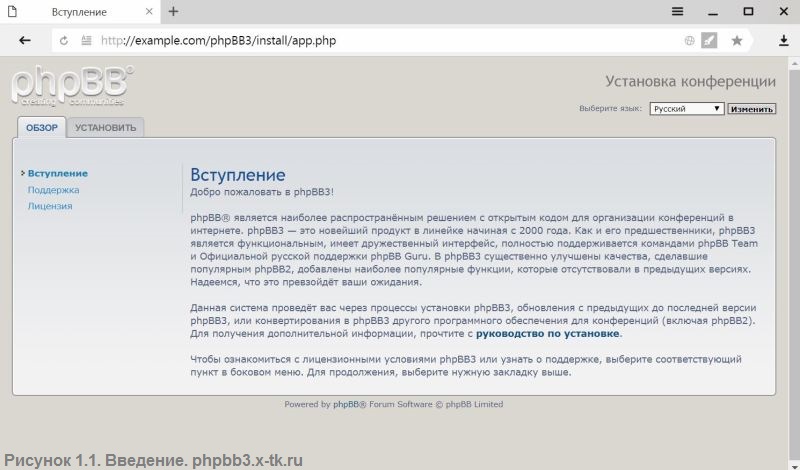
2.1. ВведениеВажно
Убедитесь, что файл .htaccess на корневом уровне папки phpBB3 включен в загрузке.
Экран установки дает вам краткое введение в phpBB. Это позволяет вам прочитать лицензию phpBB 3.2 выпущена в соответствии с (General Public License) и предоставляет информацию о том, как вы можете получить поддержку. Чтобы начать установку, нажмите «Установить».
(см. рис. 1.1, «Введение»).
2.2. Требования
Первая страница, которую вы увидите сразу после запуска установки — это страница со списком системных требований. Программа установки phpBB 3.2 автоматически проверит все доступные на сервере и необходимые компоненты. Чтобы продолжить установку, вам необходимо установить PHP (номер версии указан на странице требований), и по крайней мере одна доступная база данных для продолжения установки. Также важно, чтобы все отображаемые папки были доступны, установите правильные права доступа. Пожалуйста, ознакомьтесь с описанием каждого раздела, чтобы узнать являются они необязательными или необходимыми для запуска phpBB 3.2. Если все в порядке, вы можете продолжите установку, нажав кнопку «Начать установку».Важно
Пожалуйста, прочитайте раздел о Системных Требованиях phpBB3, чтобы узнать больше о Минимальных требованиях phpBB 3.2.
2,3. Сведения об администраторе
Теперь вам нужно создать своего администратора. Этот пользователь будет иметь полные администрирование доступа, и он будет первым пользователем вашего форума.
2,4. Настройки базы данных
Теперь вам нужно решить, какую базу данных использовать. См. Раздел «Системные Требования» для информация о том, какие базы данных поддерживаются. Если вы не знаете настройки своей базы данных, обратитесь в свою хостинговую компанию и спросите их. Вы не сможете продолжить без них. Вам нужно:
- Тип базы данных - база данных, которую вы будете использовать (например, MySQL, SQL-сервер, Oracle)
- Имя сервера базы данных или DSN - адрес сервера базы данных.
- Порт сервера базы данных - порт сервера базы данных (в большинстве случаев его не требуется указывать).
- Имя базы данных - имя базы данных на сервере.
- Имя пользователя базы данных и пароль базы данных - данные входа для доступа к базе данных.
Рисунок 1.2. Настройки базы данныхПримечание
Пользователи PostgreSQL: используйте localhost для подключения к локальному серверу через UNIX domain socket и 127.0.0.1 для подключения через TCP. Пользователи SQLite: введите полный путь (абсолютный) в файл базы данных в DSN и оставьте поля имени пользователя и пароля пустыми. По соображениям безопасности вам необходимо убедиться, что файл базы данных не доступный из Интернета.
Страница ввода параметров доступа к базе данных
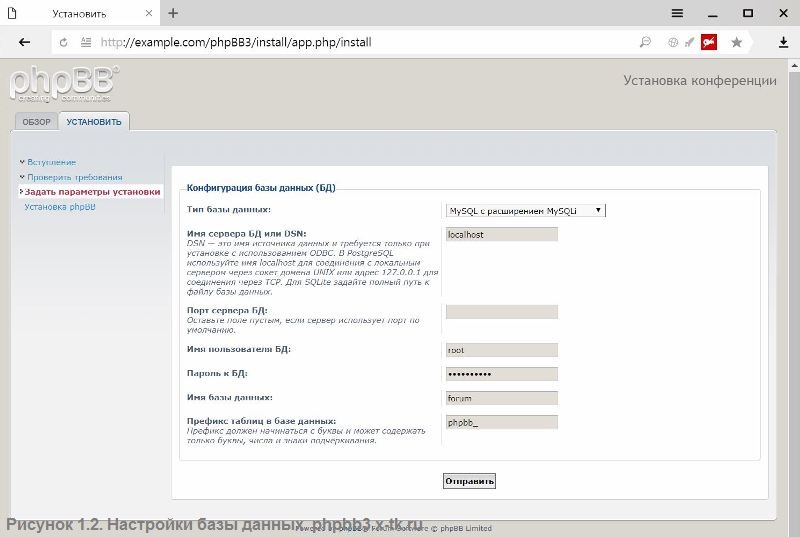
Вам не нужно изменять префикс для таблиц в настройках базы данных, если вы не планируете производить несколько установок phpBB в одной базе данных. Если планируете, вы можете использовать разные префиксы для каждой установки.
После того, как вы ввели свои данные, вы можете продолжить, нажав кнопку «Отправить». Теперь phpBB 3.2 проверит и проверит введенные вами данные.
Если вы видите ошибку «Не удалось подключиться к базе данных», это означает, что вы указали не правильною информацию о базе данных, phpBB не смог подключиться. Убедитесь что вы ввели все правильно и повторите попытку. Опять же, если вы не уверены в своих настройки базы данных, пожалуйста, свяжитесь с вашим хостингом.
Если вы установили другую версию phpBB ранее в той же базе данных с тем же префиксом - phpBB сообщит вам, и вам просто нужно ввести другой префикс базы данных.Примечание
Помните, что имя пользователя и пароль вашей базы данных чувствительны к регистру. Вы должны использовать точный, который вы установили или получили ваш хостинга.
2.5. Файл конфигурации
На этом этапе phpBB автоматически попытается записать файл конфигурации. Форуму необходим файл конфигурации для правильной работы. Он содержит все настройки базы данных, поэтому без него, phpBB не сможет получить доступ к базе данных.
Обычно файл конфигурации записывается автоматически. Но в некоторых случаях могут возникнуть проблемы, например из-за неправильных прав доступа к файлам. В этом случае вам необходимо загрузить файл вручную. phpBB просит загрузить файл config.php и сообщает, что делать с ним. Пожалуйста, внимательно прочитайте инструкцию. После того, как вы загрузили файл, нажмите «Готово». Перейдите к последнему шагу. Если Done возвращает вас на ту же страницу, что и раньше, и загружает сообщение об успешном завершении, вы не правильно загрузили файл.
2.6. Расширенные настройки
Следующие несколько разделов позволяют вам установить более продвинутые параметры конфигурации форума. Они являются необязательными, и вы всегда можете изменить их позже, если хотите. Так если вы не знаете, что означают эти настройки, игнорируйте их и переходите к заключительному этапу для завершения установки.
2.7. Заключительные шаги
В конце установки вы можете установить язык по умолчанию на своем форуме, название для вашего форума и краткое описание. В базовой установке phpBB 3.2 присутствует только английский язык (GB). Вы можете загрузить дополнительные языки с сайта www.phpbb.com,
и добавить их позже.
После нажатия кнопки «Отправить» появится индикатор выполнения и будет обновлен статус установки. Пожалуйста, будьте терпеливы, так как это может занять несколько минут.
Если установка прошла успешно, теперь вы можете использовать ссылку ACP для посещения Административная панель управления. Поздравляем, вы установили phpBB 3.2 успешно. Но впереди еще много работы!
Если вы не можете установить phpBB 3.2 даже после прочтения этого руководства, посмотрите
в разделе поддержки, чтобы узнать, где вы можете обратиться за дополнительной помощью.
На этом этапе, если вы обновляетесь с phpBB 2.0 или phpBB 3.0, вы должны обратиться к руководству по обновлению для получения дополнительной информации. Если нет, вы должны удалить каталог установки с вашего сервера, так как вы не сможете получить доступ к панели управления администрированием пока он присутствует.
2.8. Поддержка phpBB
При первом посещении ACP после установки phpBB будет предложено оказать помочь организации phpBB.
- Отправить статистику. Отправляет нам информацию о вашем сервере, такую как версия PHP, выбранный тип базы данных, некоторые настройки PHP и т. д. Вся конфиденциальная информация удалена. Нажав на ссылку «Показать данные», вы увидите, какая именно информация будет отправлена. Эта информация помогает принимать дизайнерские решения для будущих версий phpBB.
- VigLink - этот параметр добавляет коды реферальных ссылок к определенным ссылкам, которые публикуются на вашем форуме вашими пользователями. Когда пользователь переходит по этим ссылкам (например, покупка товара по ссылке на Amazon), VigLink получает комиссию, из которой доля передается проекту phpBB. Эти средства будут использованы для дальнейшей разработки phpBB. Вы также можете использовать свою собственную учетную запись VigLink нажмите «Конвертировать учетную запись в настройках VigLink» в разделе «Конфигурация» Административной панели управления.
3. Общие настройки
В этом разделе вы узнаете, как изменить некоторые основные настройки новой конференции. Сразу после установки вы будете перенаправлены в «Панель администрирования» (ACP). Вы также можете получить доступ к этой панели, нажав кнопку [Administration Control Panel] в нижней части вашего форума. С помощью этой панели вы сможете изменить все настройки конференции.
3.1. Настройки конференции
Первый раздел панели администрирования (ACP), который вы, вероятно, захотите посетить сразу после установки, называется «Настройки конференции». Здесь вы можете изменить название и описание вашей конференции.
Рисунок 1.3. Настройки конференции.
Здесь вы можете изменить имя и описание вашей конференции.
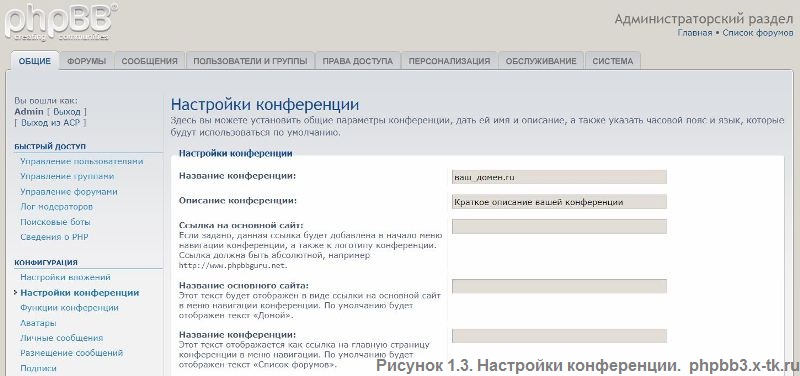
Эта страница также содержит опции для изменения таких вещей, как основной URL-адрес сайта, а также формат даты, используемый для отображения дат / времени (формат даты).
Здесь же вы можете выбрать стиль для своей конференции. Так же изменить настройки: по умолчанию - стиль по умолчанию для новых пользователей, стиль для гостей - стиль конференции для незарегистрированных пользователей, заменять стиль пользователя - стиль, выбранный пользователем или гостем, будет заменён стилем, указанным в настройке «Стиль конференции по умолчанию». Стиль будет использоваться для всех форумов, за исключением некоторых форумов если вы в них настройках задавали иные стили. Подробнее о том, где можно получить новые стили и как их установить, можно найти в стилях на странице phpbb.com.
Если вы предполагаете использовать конференцию для неанглийского сообщества, то здесь вы можете изменить язык конференции по умолчанию (который может быть отменён каждым пользователем в личном разделе). По умолчанию phpBB3 поставляется только с английским языковым пакетом. Поэтому, перед использованием этой опции, вам придётся загрузить и установить языковые пакеты, которые вы хотите использовать на своей конференции. Для получения дополнительной информации ознакомьтесь с языковыми пакетами.
3.2. Функции конференции
Если вы хотите включить или отключить некоторые основные функции вашей конференции, перейдите в этот раздел ACP. Здесь вы можете разрешить и запретить, например, изменение имени пользователя (Разрешить смену имени пользователя) или создание вложений (Разрешить вложения). Вы даже можете отключить BBCode вообще (разрешить BBCode) и многое другое.
Рисунок 1.4. Особенности конференции.
Включение и отключение возможностей конференции двумя щелчками мыши
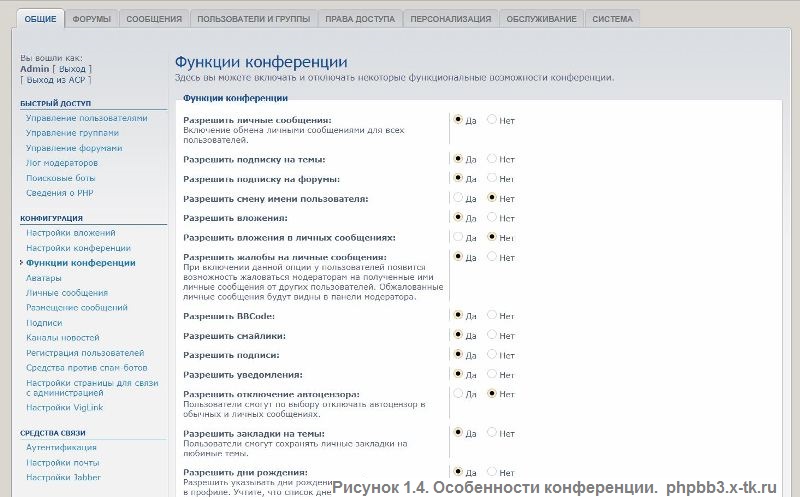
Полное отключение BBCode — это слишком жёстко на ваш взгляд, поскольку вы всего лишь хотите, чтобы пользователи не могли размещать рисунки в своих подписях? Просто установите переключатель «Разрешить тег [IMG] в подписях» в положение «Нет». Посетите страницу «Подписи», если вы хотите более конкретно настроить то, что вы хотите разрешить или запретить в подписях пользователей.
Страница «Функции конференции» предоставляет отличный способ для быстрого включения и отключения основных возможностей конференции. Если вы хотите более точно настроить какую-либо функцию, то для всего этого также есть отдельные страницы расширенных настроек, которые позволяют настроить многие другие параметры, начиная от максимально допустимого количества символов в сообщении (Максимальное количество символов в «Параметры сообщения») до настройки размеров аватаров (максимальный размер аватара в «Настройках аватара»).
4. Создание и настройка форумовВажно
Отключённые функции конференции также становятся недоступными пользователям, для которых обычно они доступны в соответствии с предоставленными им правами доступа. Для получения дополнительных сведений относительно системы прав доступа перейдите в 5 «Установка разрешений» или подробное руководство в Руководстве администратора.
Форумы - это разделы, где хранятся темы. Без форумов пользователи конференции не смогут публиковать свои сообщения! Создавать форумы очень просто.
Во-первых, убедитесь, что вы вошли в систему. Найдите ссылку [Административная панель управления] в нижней части страницы и нажмите на нее. Вы должны попасть на главную страницу панели администрирования. Вы можете
управляйте своими форумами здесь.
Вверху страниц панели администрирования имеются вкладки, которые ведут в различные категории настроек. Для создания новых форумов вам необходимо перейти в раздел управления форумами. Для этого щёлкните по вкладке «Форумы».
На главной странице раздела управления форумами вы можете управлять форумами на своем сайте. Наряду с возможностью создавать форумы, Вы также можете создавать суб форумы. Подфорумы - это форумы, расположенные в родительском форуме в иерархии. Для получения более подробной информации о подфорумы, см. руководство по администрированию на подфорумах.
Найдите кнопку «Создать новый форум» в правой части страницы. Введите имя форума, который вы хотите, в текстовое поле, расположенное непосредственно слева от этой кнопки. Например, если имя форума должно было быть Test, в текстовое поле put Test. Как только вы закончите, нажмите кнопку Создать новый форум, чтобы создать форум.
Вы должны увидеть страницу, возглавляемую текстом «Создать новый форум :: Тест». Вы можете изменить параметры своего форума; например, вы можете установить, какое изображение "иконку" может использовать форум, если это категория или какой текст правил форума будет принадлежать форуму. Вы должны ввести краткое описание форума, так как пользователи смогут выяснить, для чего предназначен форум.
Рисунок 1.5. Создание нового форума
Здесь вы можете выбрать название и описание своего нового форума.
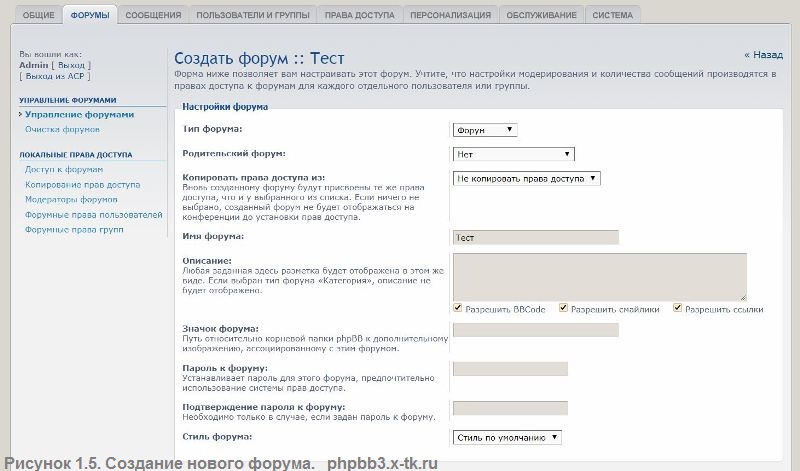
Настройки по умолчанию обычно достаточно оптимальны, чтобы запустить свой новый форум; однако вы можете изменить их в соответствии с вашими потребностями. Но есть три ключевые настройки форума, на которые вы должны обратить внимание. Параметр «Родительский форум» позволяет вам выбрать, к какому форуму будет принадлежать ваш новый форум. Будьте осторожны с тем, на каком уровне вы хотите, чтобы ваш форум находился. (Настройка родительского форума важна при создании подфорумов. Для получения дополнительной информации о подфорумах перейдите к разделу о создании подфорумов). Параметр «Копировать права доступа из форума» позволяет скопировать «права доступа» от существующего форума на ваш новый форум. Используйте это, если вы хотите, чтобы «права доступа» были постоянными. Параметр «Стиль форума» позволяет указать стиль для отображения форума. То есть, для каждого форума можно задать свой стиль отображения. Для получения дополнительной информации о каждой настройке форума см. Раздел 3 «Администратор форума», Когда вы закончите настройку своего нового форума, прокрутите страницу до конца и нажмите кнопку «Отправить», чтобы создать свой форум. Если ваш новый форум был успешно создан, на экране появится сообщение об успешном завершении.
Если вы хотите установить «права доступа» для форума (или если вы не нажмете на что-либо), вы увидите страницу настройки прав доступа для только что созданного форума. Если вы не хотите (и хотите использовать «права доступа» по умолчанию для своего нового форума), нажмите ссылку «Назад на предыдущую страницу». В противном случае продолжайте и установите каждый параметр «прав доступа» в соответствии с пожеланиями. Как только вы закончите, нажмите кнопку «Применить все «права доступа» внизу страницы. Если это сработает, вы увидите успешный экран «Права доступа обновлены».
Вы успешно обновили свои «права доступа» на форуме и создали свой новый форум. Чтобы создать больше форумов, повторите эту процедуру.Важно
Если вы не зададите никаких «прав доступа» на этом форуме, он не будет доступен никому (включая вас).
Дополнительные сведения о настройке разрешений см. В разделе 5 «Настройка прав доступа».
5. Настройка прав доступа
После того, как вы создали свой первый форум, вы должны решить, кто имеет к нему доступ, и что именно пользователям можно делать в нём. Для этого необходимы права доступа. Например, вы можете запретить гостям публикацию сообщений в форуме или разрешить но с одобрением. Почти каждый аспект взаимодействия с пользователем phpBB 3.2 Rhea можно настроить в правах доступа.
5.1. Типы прав доступа
Существует четыре разных типа прав доступа:
- Глобальные права пользователей и групп - например, запрет на смену аватар.
- Глобальные права администраторов - например, разрешение на управление форумами.
- Права модератора (глобальные или локальные) - например. позволяют блокировать темы или запрещать пользователей (только на глобальном уровне)
- Права доступа к форумам (локальные) — например, разрешение видеть форумы или публиковать сообщения в темах.
Рисунок 1.6. Глобальные и локальные права доступа
Глобальные и локальные права доступа
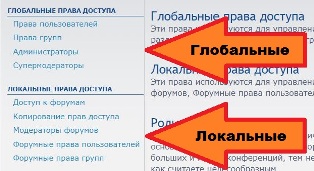
С другой стороны локальные права доступа относятся только к конкретным форумам. Например, если вы кому-либо из пользователей запрещаете размещать сообщения в одном из форумов, то данный запрет не будет воздействовать на остальную часть конференции. Пользователь всё ещё будет иметь возможность размещать сообщения в других форумах, в которых он имеет локальное право на публикацию сообщений.
Вы можете назначать модераторов глобально или локально. Если вы в достаточной степени доверяете некоторым пользователям конференции, то можете назначить их глобальными модераторами (супермодераторами). Они смогут модерировать все форумы, к которым имеют доступ, с правами, которые вы им назначите. По сравнению с супермодераторами локальные модераторы способны модерировать только те форумы, которые вы укажете для них. Также они могут иметь различные модераторские права в других форумах. Например, они могут удалять темы в одном форуме, но не могут этого делать в других. Супермодераторы имеют одинаковые права во всех форумах.
5.2. Настройка прав доступа для форума
Для установки прав доступа к новому форуму мы нуждаемся в локальных правах доступа. Сначала вы должны решить, каким образом вы хотите установить права. Если вы хотите установить их для отдельной группы или пользователя, то вы должны использовать, соответственно, «Доступ групп к форумам» или «Доступ пользователей к форумам». Они позволяют выбрать одного пользователя или группу, а затем выбрать форумы, для которых вы хотите установить права доступа.
Для данного руководства по быстрому старту мы рассмотрим пример настройки прав доступа к форумам. Вместо выбора пользователя или группы вы выбираете форумы, права доступа к которым вы хотите изменить. Вы можете выбирать форумы по одному в верхнем списке, или отдельный форум с подфорумами в нижнем выпадающем списке. Нажатие кнопки «Отправить» перенесёт вас на следующую страницу.
Рисунок 1.7. Выбрать группы
Выберите «Группы» или «Пользователи», чтобы установить права доступа для форума
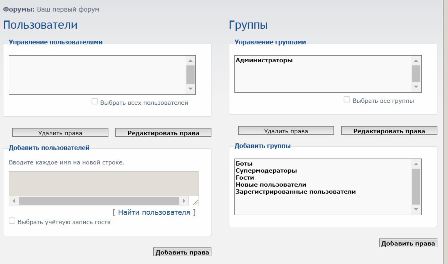
На странице «Доступ к форумам» отображены две колонки: одна предназначена для выбора пользователей, другая — для выбора групп (см. Рис. 1.7 «Выбор групп»). Верхние списки обеих колонок помечены как «Управление пользователями» и «Управление группами» и отображают пользователей и группы, имеющие определённые права, по крайней мере, в одном из выбранных форумов. Вы можете выбрать их и изменить их существующие права доступа, нажав кнопку «Изменить права». Или же удалить имеющиеся права, нажав кнопку «Удалить права», что приведёт к удалению всех существующих прав, и, следовательно, к неспособности видеть форум и иметь к нему какой-либо доступ (если они не имеют доступ к нему через другую группу). Нижние списки позволяют добавлять новых пользователей и группы, которые в настоящее время не имеют прав доступа к выбранным форумам.
Для добавления прав группе выберите одну или более групп в окне «Добавить группы» (это работает аналогично с пользователями, но если вы хотите добавить новых пользователей, то вы должны ввести их имена вручную в списке «Добавить пользователей» или использовать функцию «Найти пользователя»). Нажатие кнопки «Добавить права» перенесёт вас на следующую страницу настройки прав доступа. Каждый выбранный вами форум перечислен с выбранными группами или пользователями для изменения прав доступа для них.
Есть два способа назначения прав доступа: вы можете установить их вручную, или использовать предустановленные шаблоны прав доступа (так называемые «Роли») для более простого, но менее точного назначения прав. Вы можете переключаться между этими двумя способами в любое время. Вы можете пропустить ручную настройку прав и перейти непосредственно в раздел «Шаблоны прав доступа», если горите желанием как можно быстрее настроить права для различных групп и пользователей. Но помните, что шаблоны прав доступа предоставляют лишь небольшую часть из того, что может предложить система настройки прав доступа, и мы считаем, что для того, чтобы быть хорошим администратором конференции, вы должны полностью понять систему назначения прав доступа. Оба метода отличаются только способом установки прав.
Оба метода отличаются только способом установки прав. Оба используют один интерфейс.
5.3. Ручная настройка прав доступа
Это самый важный аспект прав доступа. Вам нужно понять это, чтобы правильно работать с ними. Существует три разных значения, которые могут принимать права доступа:
- Да — разрешает право, если оно не перезаписывается где-нибудь в другом месте значением Никогда.
- Нет — запрещает право, если оно не перезаписывается где-нибудь в другом месте значением Да.
- Никогда — полностью запрещает право для пользователя. Оно не может быть перезаписано даже значением Да.
Рисунок 1.8. Ручная настройка прав доступа
Ручная настройка прав доступа
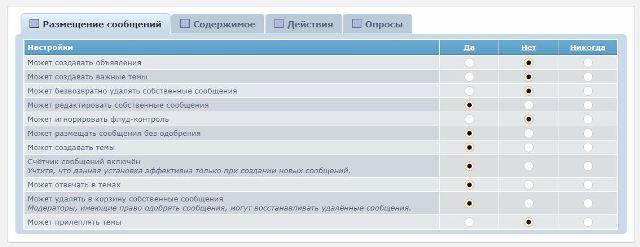
5.4. Шаблоны прав доступа
phpBB 3.2 Rhea поставляется с несколькими шаблонами прав доступа, которые предлагают широкий спектр параметров для установки прав доступа. Вместо того чтобы вручную переключать каждый переключатель, вы можете просто выбрать из списка нужный вам шаблон прав доступа. Каждый шаблон имеет подробное описание. Выберите нужную роль из списка и утвердите изменения нажатием кнопки «Применить права» или «Применить все права», когда будете удовлетворены результатом.
Рисунок 1.9. Шаблоны прав доступа
Настройка прав доступа с помощью шаблонов
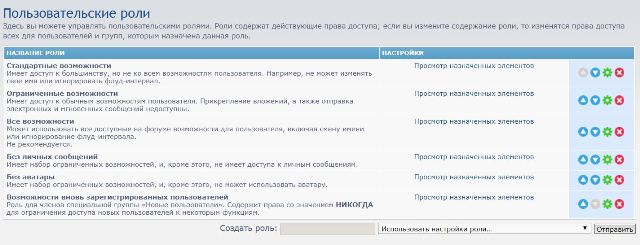
Шаблоны прав доступа - это не только простой и быстрый способ установки прав доступа. Они также являются мощным инструментом опытных администраторов для управления правами на больших конференциях. Вы можете создавать собственные шаблоны прав доступа и изменять существующие под свои нужды. Шаблоны являются динамическими, поэтому, при изменении какого-либо шаблона, права всех пользователей и групп, на которые назначен данный шаблон, также будут автоматически обновлены.
5.5. Назначение модераторов форумов
Весьма распространенный вариант использования прав доступа и ролей - это модерация форума. Назначение пользователей модераторами форумов в phpBB3 очень простое занятие.
Как вы уже догадались, модерация конкретных форумов является локальной настройкой, поэтому группу настроек под названием «Модераторы форумов» вы можете найти в разделе «Локальные права доступа». Прежде всего, вам нужно будет выбрать форум (или форумы), в которых вы хотите назначить новых модераторов. Эта форма разделена на две части. В первом вы можете выбрать несколько форумов (выберите несколько, удерживая нажатой клавишу CTRL на клавиатуре или cmd (под MacOS X)), Настройки модератора, которые вы зададите на следующей странице, будут применены только к этим форумам. Вторая область позволяет выбрать только один форум, но все последующие настройки будут применены не только к выбранному форуму, но также и к его подфорумам.
Выбрав форумы и нажав кнопку «Отправить», вам откроется страница, которую вы уже должны знать из одного из предыдущих разделов данного руководства: Рисунок 1.7, «Выбрать группы». Здесь вы можете выбрать пользователей или группы, которые должны получить определенные права доступа к модерации на выбранных форумах. Итак, продолжайте: выберите некоторых пользователей и (или) группы и нажмите кнопку «Добавить права».
На следующей странице вы сможете выбрать, какие именно права модератора должны получить выбранные пользователи или группы. Прежде всего, есть некоторые предустановленные шаблоны, из которых вы можете выбрать:
Стандартный модератор
- Стандартный модератор может одобрять или отклонять отложенные сообщения, редактировать и удалять сообщения, удалять или закрывать жалобы, но не имеет доступа к смене автора сообщений. Данный тип модераторов также может выносить предупреждения и просматривать подробности о сообщениях.
- Простой модератор может редактировать сообщения, закрывать и удалять жалобы и просматривать подробности о сообщениях.
- Премодератор может осуществлять только отложенную модерацию, такую, как одобрение или отклонение сообщений, а также редактирование сообщений.
- Супермодератор может использовать все модераторские возможности, включая блокировку пользователей.
Установка модераторских прав
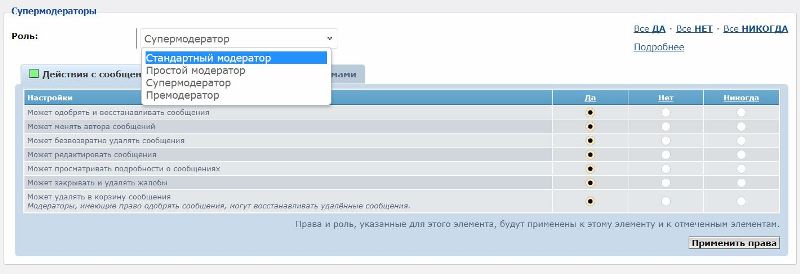
Когда вы закончите, просто нажмите «Применить все права». Все права, упомянутые здесь, также могут быть выбраны с правой стороны формы, для более точной настройки.
5.6. Настройка глобальных прав доступа
Локальные права доступа являются слишком локальными для вас? Хорошо, phpBB3 может ещё кое-что предложить вам. Это — глобальные права доступа:
- Права пользователей
- Права групп
- Администраторы
- Супермодераторы
В разделе «Администраторы» вы можете предоставить пользователям или группам администраторские привилегии, типа возможности управлять форумами, или изменять права пользователей. Для получения более подробных сведений читайте раздел 3.7 «Расширенная настройка прав доступа».
Раздел «Супермодераторы» предлагает те же настройки, описанные чуть выше в разделе 1.5.5 «Назначение модераторов форумов», но применяются ко всем форумам вашей конференции.
6. Получение поддержки
Команда phpBB предоставляет множество опций для пользователей, которые могут найти поддержку для установки phpBB. В дополнение к этой самой документации на форуме поддержки на phpbb.com есть много ответов. Поэтому мы настоятельно рекомендуем использовать функцию поиска, прежде чем задавать новый вопрос. Если вы не можете найти ответ, не стесняйтесь публиковать новую тему с просьбой о помощи. Постарайтесь при этом внятно описать свою проблему! Чем больше мы получим сведений о том, что у вас произошло, тем быстрее мы сможем обеспечивать вас ответом. Не забудьте заполнить шаблон запроса всей требуемой в нём информацией.
В дополнение к форуму поддержки на www.phpbb.com мы предоставляем базу знаний для пользователей, чтобы читать и отправлять статьи об общих ответах на вопросы. Наше сообщество потратило много времени на написание этих статей, поэтому убедитесь, что вы тщательно поискали ответ на ваш вопрос.
Также мы обеспечиваем поддержку в реальном времени на IRC-канале #phpBB. Как правило, здесь можно найти кого-нибудь из участников группы официальной поддержки, а также других пользователей, которые будет более чем счастливы помочь вам. У нас есть несколько правил сетевого этикета, и мы будем благодарны, если пользователи будут следовать им. Не забудьте прочесть правила сетевого этикета при общении в IRC-чате перед подключением к каналу. В любое время к каналу подключено 60 и более пользователей, поэтому с большой долей вероятности вы сможете найти там того, кто поможет вам. Тем не менее, важно, чтобы вы прочли правила сетевого этикета и следовали им, иначе вам могут не ответить вообще. Пример типичной ошибки общения в IRC-чате — часто пользователи входят в чат и спрашивают: «Есть здесь кто-нибудь». И уходят через 30 секунд после своего вопроса, то есть прежде, чем кто-либо успеет ответить. Задайте свой вопрос и немного подождите.
Английский язык вам чужд? Не проблема! У нас есть страница международной поддержки со ссылками на различные сайты, предоставляющие поддержку в Испании, Германии, Франции и даже в России.
Документация phpBB 3.2 Rhea на русском языке. Данная инструкция подходит также и для phpBB 3.1 Ascraeus.
Поделитесь ссылкой.
HTML код
BBCode
Link